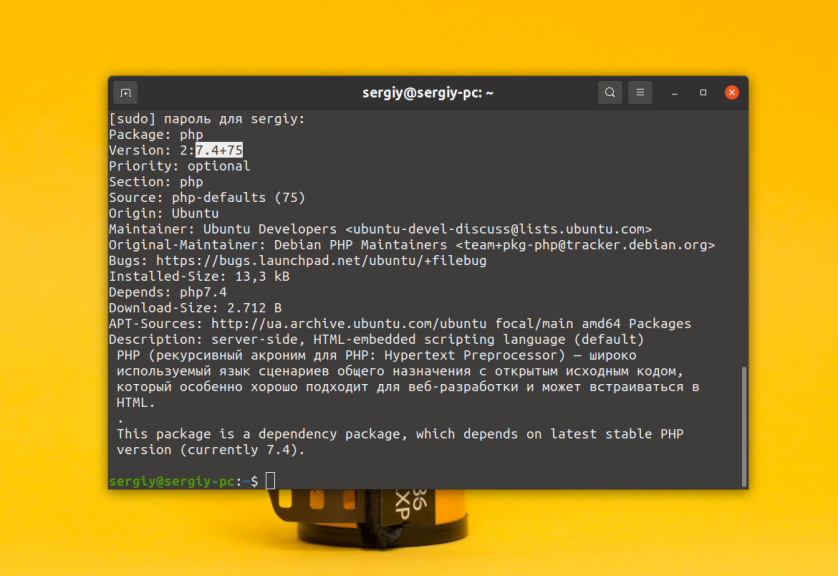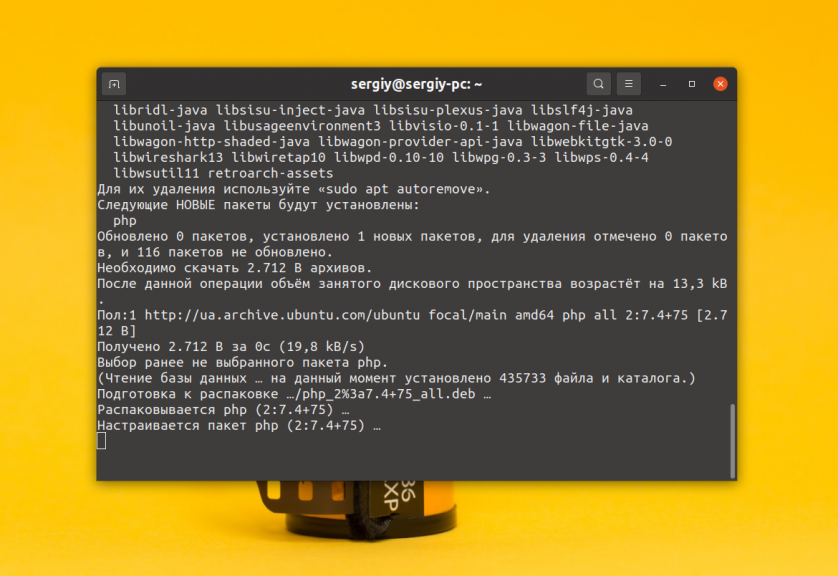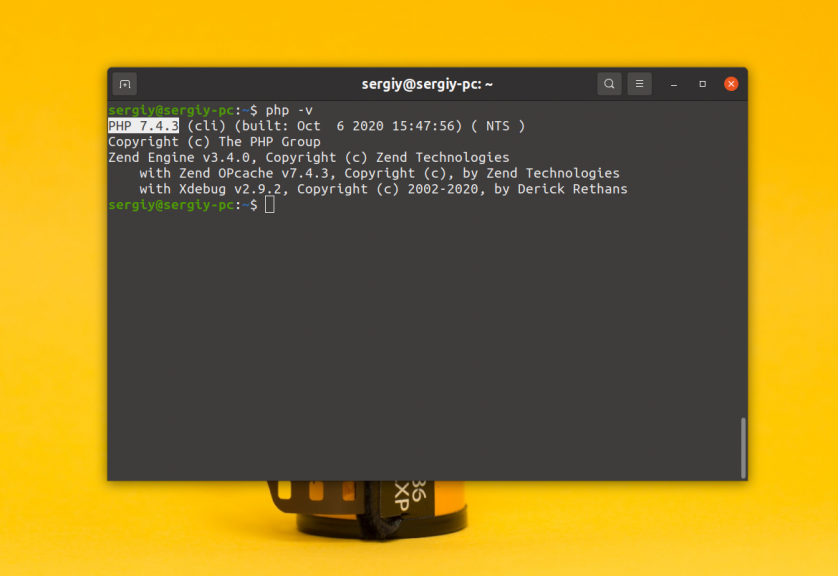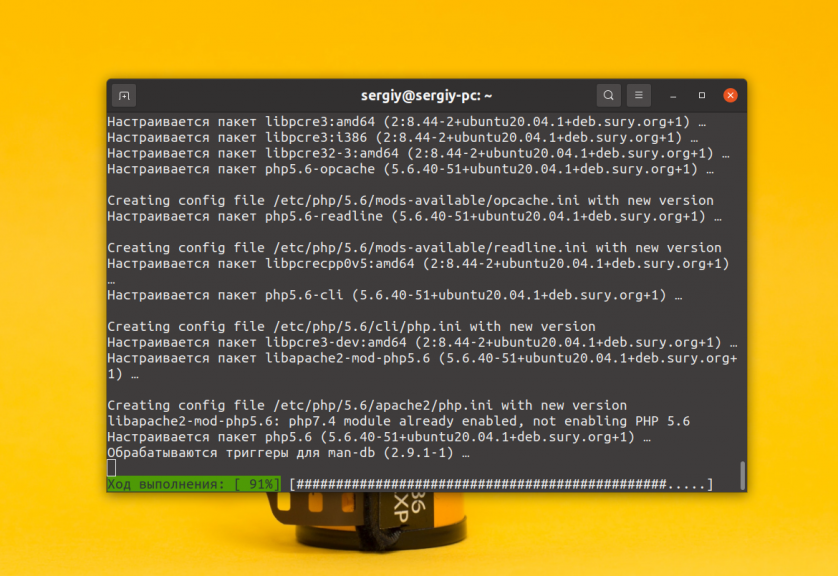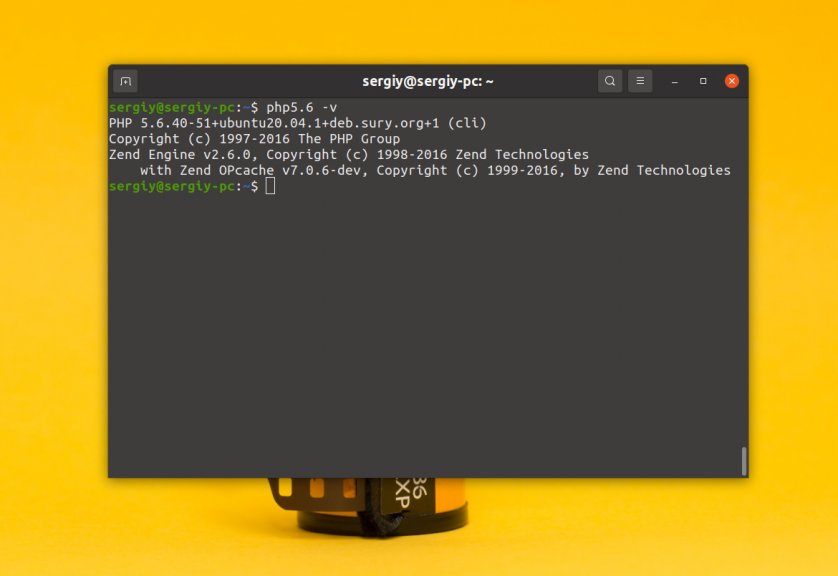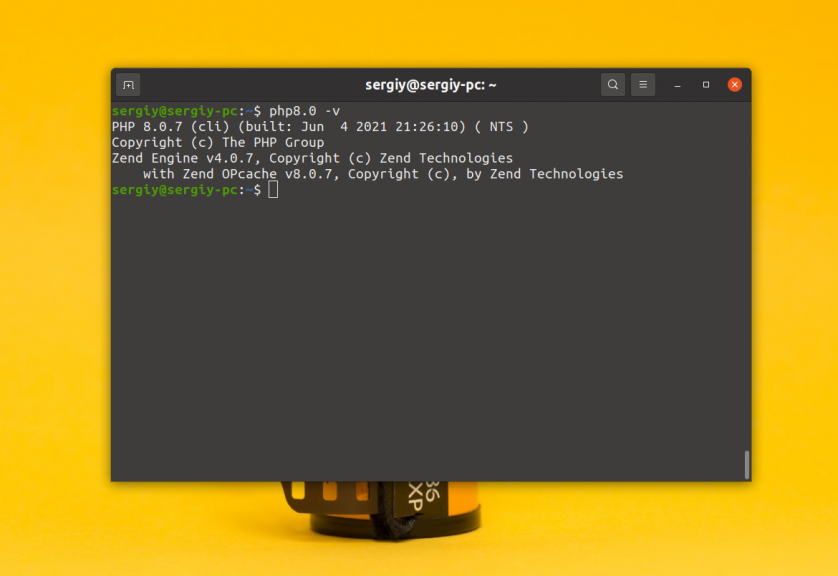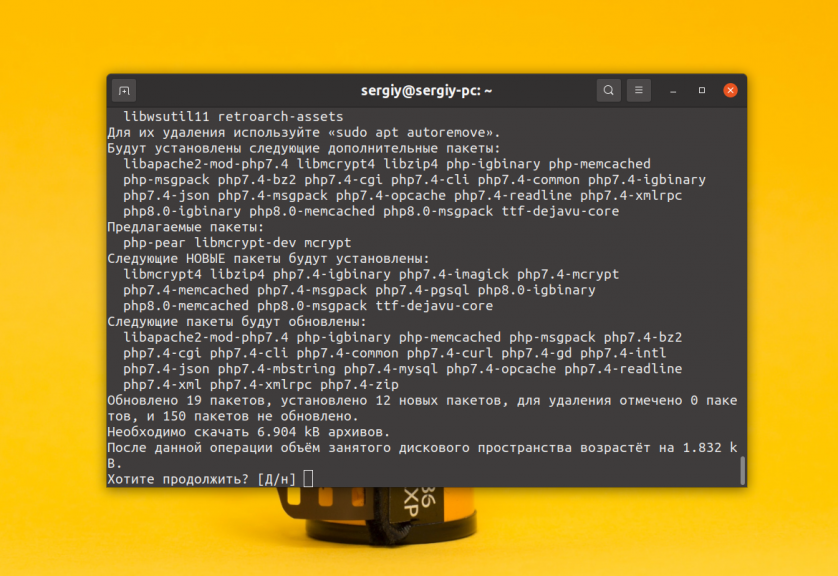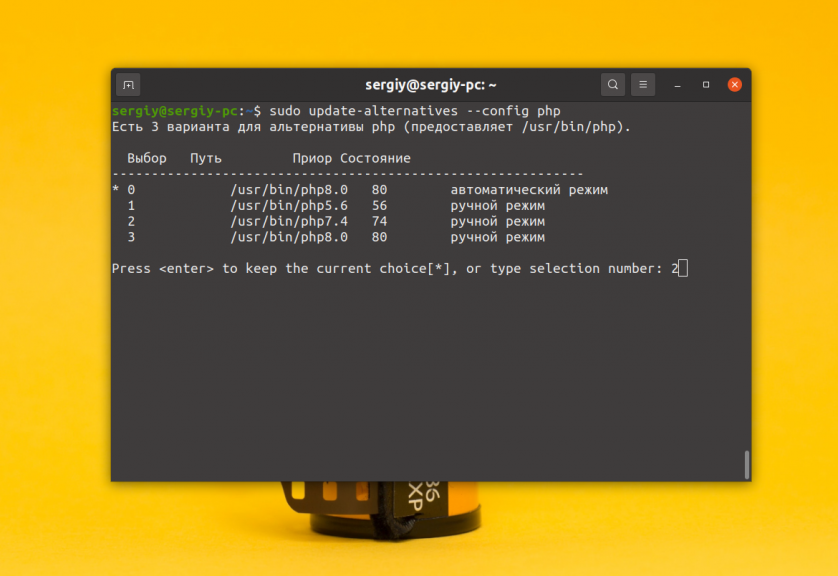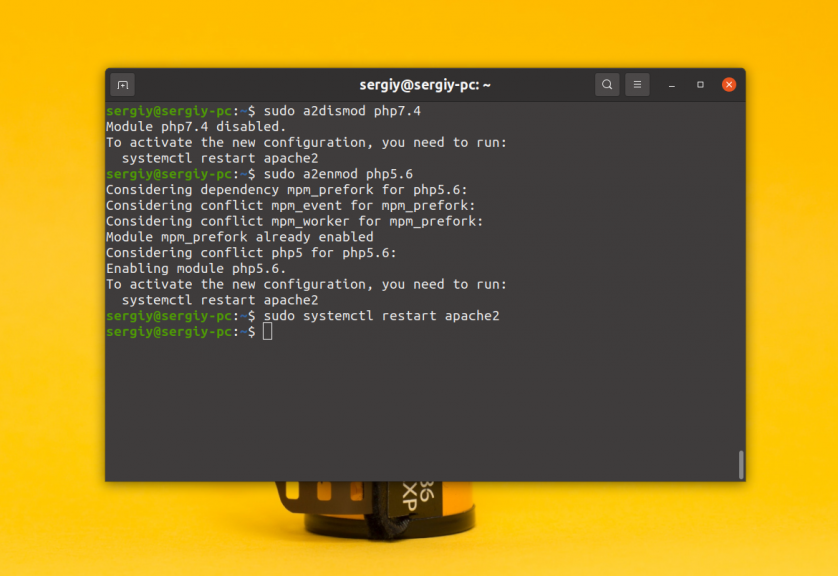Как установить PHP на Linux
Настроить рабочее окружение для разработки на PHP в Linux возможно несколькими способами. Рассмотрим один из наиболее быстрых: настройка связки PHP и nginx.
Запустите приложение «Терминал». Ярлык на запуск доступен в менеджере приложений. Сначала обновим локальный индекс пакетов APT.
Настройка веб-сервера
Для работы с PHP нам потребуется веб-сервер. В репозиториях доступно несколько популярных веб-серверов, мы отдадим предпочтение nginx. Он хорошо работает и легко настраивается.
sudo apt-get install nginx Затем запустим nginx. Запомните эту команду. Она пригодится для добавления новых виртуальных хостов.
nginx установлен и теперь нам требуется выполнить базовое конфигурирование. Наша цель — создать новый виртуальный хост, который будет доступен по адресу yourproject.local , где вместо yourproject может быть название вашего проекта.
Например: doingsdone.local , yeticave.local .
Обратите внимание, имена доменов не могут содержать пробелы. Определитесь с именем домена (далее «имя хоста для проекта»). Мы будем ориентироваться на проект yeticave.local , поэтому именно так будем называть конфигурационный файл. Перейдите в директорию sites-available . В этой директории nginx хранит конфигурационные файлы всех виртуальных хостов.
cd /etc/nginx/sites-available Чтобы увидеть список всех доступных виртуальных хостов, выведите содержимое каталога:
Название конфигурационного файла должно совпадать с именем хоста. Поскольку мы планируем сделать конфигурационный файл для хоста yeticave.local , нам потребуется создать файл yeticave.local . Сделаем это:
Файл готов, теперь откроем его в консольном редакторе nano (установлен по умолчанию в большинстве современных дистрибутивов) и опишем минимальную конфигурацию.
Скопируйте в открытый файл yeticave.local ниже приведённый конфигурационный файл. Информацию обо всех непонятных строках вы сможете почерпнуть из официальной документации к nginx.
server < # Наш проект будет доступен на 80 порту listen 80; # Имя виртуального хоста server_name yeticave.local; # Корневая директория проекта. root /home/administrator/www/yeticave.local; # Имя индексного файла. index index.php; # Настройки отдачи файлов location ~* \.(jpg|jpeg|gif|css|png|js|ico|html)$ < access_log off; expires max; log_not_found off; >location / < try_files $uri $uri/ /index.php?$query_string; >location ~* \.php$ < try_files $uri = 404; fastcgi_split_path_info ^(.+\.php)(/.+)$; fastcgi_pass unix:/var/run/php/php8.1-fpm.sock; fastcgi_index index.php; fastcgi_param SCRIPT_FILENAME $document_root$fastcgi_script_name; include fastcgi_params; >location ~ /\.ht < deny all; >> Обратите внимание на номер версии PHP. На момент написания статьи в репозиториях Ubuntu доступна версия 8.1. Если вы пользуетесь более старой версией ОС, то не забудьте обновить номер версии на свой.
Важно: в нашем конфиге файлы находятся в домашней директории пользователя Administrator . Ваше имя пользователя наверняка отличается, поэтому обратите на это внимание при написании пути.
Для сохранения изменений в файле нажмите комбинацию клавиш ctrl+o. Затем закройте редактор nano сочетанием клавиш ctrl+x.
Протестируем созданный конфигурационный файл на наличие ошибок:
Мы создали конфигурационный файл. Теперь активируем только что созданный виртуальный хост. Для этого перейдём в директорию sites-enabled и создадим в ней символическую ссылку на наш конфигурационный файл.
cd /etc/nginx/sites-enabled/ sudo ln -s /etc/nginx/sites-available/yeticave.local Если на текущем шаге попытаться открыть браузер и ввести в адресной строке http://yeticave.local , то ничего, кроме ошибки «Сервер не найден», мы не увидим. Исправим проблему добавлением новой записи в hosts :
В самом начале файла добавьте строку:
Обратите внимание, мы пишем только доменное имя без указания протокола (http). Сохраняем изменения ctrl+o и закрываем редактор nano сочетанием клавиш ctrl+ x.
Установка PHP
Последним компонентом в настройке рабочего окружения станет PHP.
Для начала давайте добавим новый репозиторий, который понадобится для установки свежей версии PHP. Этот репозиторий является официальным источником PHP-пакетов для Debian и Ubuntu:
sudo add-apt-repository ppa:ondrej/php В окне терминала введите команду для установки php-fpm из репозитория.
sudo apt install php-fpm php-cli php-common php-json php-mysql php-phpdbg php-mbstring php-imap php-dev php-curl php-xdebug Важно: обязательно обратите внимание на версию PHP. В зависимости от дистрибутива она может отличаться. Если номер версии отличается от той, что мы указали в конфигурационном файле yeticave.local , то необходимо её исправить.
Настройка xdebug
Вводим команду редактирования файла:
sudo nano /etc/php/8.1/mods-available/xdebug.ini Добавляем в файл конфигурацию для xdebug:
xdebug.remote_enable=1 xdebug.remote_handler=dbgp xdebug.remote_mode=req xdebug.remote_host=localhost xdebug.remote_port=9000 xdebug.var_display_max_depth = -1 xdebug.var_display_max_children = -1 xdebug.var_display_max_data = -1 xdebug.idekey = "PHPSTORM": Сохраняем изменения ctrl+o и закрываем редактор nano ctrl+x.
Внесём изменения в конфигурационный файл php, чтобы он выводил все ошибки в браузер, а не только в лог-файл.
sudo nano /etc/php/8.1/fpm/php.ini Найдём, раскомментируем (уберём знак «;» или исправим значение) и установим значения для строк:
display_errors = On display_startup_errors = On error_reporting = E_ALL & ~E_DEPRECATED & ~E_STRICT Сохраняем изменения ctrl+o, закрываем редактор ctrl+x.
Запускаем php-fpm . Выполняем команды:
sudo service php8.1-fpm stop sudo service php8.1-fpm start Размещаем файлы проекта в директорию проекта. Директорию проекта вы указали в секции root , конфигурационного файла yeticave.local . Выставляем права:
sudo chmod -R 755 /home/administrator/www/yeticave.local Открываем браузер и пробуем обратиться к http://yeticave.local.
«Доктайп» — журнал о фронтенде. Читайте, слушайте и учитесь с нами.
Installation on Unix systems
This section will guide you through the general configuration and installation of PHP on Unix systems. Be sure to investigate any sections specific to your platform or web server before you begin the process.
As our manual outlines in the General Installation Considerations section, we are mainly dealing with web centric setups of PHP in this section, although we will cover setting up PHP for command line usage as well.
There are several ways to install PHP for the Unix platform, either with a compile and configure process, or through various pre-packaged methods. This documentation is mainly focused around the process of compiling and configuring PHP. Many Unix like systems have some sort of package installation system. This can assist in setting up a standard configuration, but if you need to have a different set of features (such as a secure server, or a different database driver), you may need to build PHP and/or your web server. If you are unfamiliar with building and compiling your own software, it is worth checking to see whether somebody has already built a packaged version of PHP with the features you need.
- Basic Unix skills (being able to operate «make» and a C compiler)
- An ANSI C compiler
- A web server
- Any module specific components (such as GD , PDF libs, etc.)
- autoconf: 2.59+ (for PHP >= 7.0.0), 2.64+ (for PHP >= 7.2.0)
- automake: 1.4+
- libtool: 1.4.x+ (except 1.4.2)
- re2c: 0.13.4+
- bison:
- PHP 7.0 — 7.3: 2.4 or later (including Bison 3.x)
- PHP 7.4: > 3.0
The initial PHP setup and configuration process is controlled by the use of the command line options of the configure script. You could get a list of all available options along with short explanations running ./configure —help. Our manual documents the different options separately. You will find the core options in the appendix, while the different extension specific options are described on the reference pages.
When PHP is configured, you are ready to build the module and/or executables. The command make should take care of this. If it fails and you can’t figure out why, see the Problems section.
Note:
Some Unix systems (such as OpenBSD and SELinux) may disallow mapping pages both writable and executable for security reasons, what is called PaX MPROTECT or W^X violation protection. This kind of memory mapping is, however, necessary for PCRE’s JIT support, so either PHP has to be built without PCRE’s JIT support, or the binary has to be whitelisted by any means provided by the system.
Note: Cross-compiling for ARM with the Android toolchain is currently not supported.
Установка PHP в Ubuntu
PHP — это очень популярный скриптовый язык программирования с открытым исходным кодом, который часто используется для разработки веб-сайтов и веб-приложений. PHP означает рекурсивный акроним от PHP Hypertext Processor. Скрипты выполняются на стороне сервера и могут находиться как в отдельных файлах, так и быть встроенными в HTML.
На данный момент официально поддерживается три версии PHP — это 5.6, 7.4 и 8. Предыдущие версии больше не получают обновлений безопасности. В этой статье мы рассмотрим как выполняется установка PHP Ubuntu. Будем устанавливать только поддерживаемые версии. Кроме того, рассмотрим как установить расширения для Apache, а также изменить версию по умолчанию.
Установка PHP в Ubuntu
1. Версия по умолчанию — 7.4
PHP версии 7.4 поставляется в официальных репозиториях Ubuntu, поэтому если вы хотите эту версию, то можете очень просто установить ее с помощью команды apt. Сначала смотрим информацию:
Теперь для установки версии из репозиториев наберите:
Для того чтобы интерпретатор php работал с Apache необходимо установить ещё этот пакет:
sudo apt install libapache2-mod-php
После этого можно посмотреть версию php в терминале:
2. Устаревшая версия — 5.6
Если вам нужна другая версия PHP, например, 5.6, то вам придется добавить в систему репозиторий PPA. Сначала необходимо установить зависимости:
sudo apt install python-software-properties
Затем для добавления PPA репозитория выполните:
sudo add-apt-repository ppa:ondrej/php
Теперь вы можете установить php ubuntu нужной вам версии. В данном случае 5.6. Для Apache выполните такие команды:
sudo apt install php5.6 libapache2-mod-php5.6
Затем можно смотреть версию:
Обратите внимание, что установленная версия PHP не конфликтует с версией из официальных репозиториев. Обе версии могут существовать в системе и между ними можно переключаться.
3. Новая версия — 8.0
На момент написания статьи, версия PHP 8.0 вышла относительно недавно и в официальных репозиториях LTS релиза Ubuntu её нет. В этой версии было много улучшений и исправлений и если вы хотите её попробовать, то можете установить из того же самого PPA:
sudo add-apt-repository ppa:ondrej/php
Затем, как и в предыдущем пункте необходимо указать версию php, которая вам нужна в команде установки:
sudo apt install php8.0 libapache2-mod-php8.0
После завершения установки интерпретатор появится в системе:
Установка расширений PHP
Не зависимо от того какую версию PHP вы установили, обычно для полноценной работы программ необходимо ещё установить расширения. Вот основные расширения, которые требуются чаще всего:
- php-curl — поддержка библиотеки CURL для отправки сетевых запросов;
- php-memcached — кэширование с помощью Memcache;
- php-mysql — поддержка баз данных MySQL и MariaDB;
- php-pgsql — поддержка PostgreSQL;
- php-gd — обработка графики с помощью библиотеки GD;
- php-imagick — обработка графики с помощью библиотеки ImageMagick;
- php-intl — локализация и интернационализация;
- php-mcrypt — шифрование;
- php-xml — работа с XML файлами и DOM;
- php-zip — работа с ZIP архивами;
- php-mbstring — работа со строками содержащими UTF-8 символы, в том числе и кириллицу.
Для того чтобы установить все эти расширения для версии PHP по умолчанию выполните такую команду:
sudo apt install php-curl php-memcached php-mysql php-pgsql php-gd php-imagick php-intl php-mcrypt php-xml php-zip php-mbstring
Если надо установить расширения PHP для определённой версии, то следует указать эту версию в названии пакета:
sudo apt install php7.4-curl php7.4-memcached php7.4-mysql php7.4-pgsql php7.4-gd php7.4-imagick php7.4-intl php7.4-mcrypt php7.4-xml php7.4-zip php7.4-mbstring
Аналогично можно установить расширения для PHP 5.6 или 8.0.
Выбор версии PHP по умолчанию
Вы можете выбрать какую версию php нужно использовать по умолчанию с помощью утилиты update-alternatives. Сначала смотрим доступные версии:
sudo update-alternatives —config php
После этого следует ввести номер версии, которую вы хотите использовать по умолчанию:
Или можно сразу установить php ubuntu по умолчанию:
sudo update-alternatives —set php /usr/bin/php5.6
Чтобы используемая версия обновилась в Apache нужно подключить правильный модуль и перезагрузить веб-сервер. Например, для того чтобы отключить 7.4 и включить 5.6 выполните:
sudo a2dismod php7.4
sudo a2enmod php5.6
sudo systemctl restart apache2Установка php 8 Ubuntu выполняется так же. Теперь вы знаете как переключить версию php Ubuntu. Установка и настройка PHP вместе с Nginx отдельная обширная тема и она описана в статье про настройку PHP-FPM.
Выводы
В этой статье мы рассмотрели как выполняется установка PHP 8 ubuntu 20.04 и других версиях системы. Теперь вы знаете как установить не только PHP 8, но и другие поддерживаемые версии. Как видите, это очень просто, вы можете получить нужную версию PHP буквально в несколько кликов. Надеюсь, эта информация была вам полезной.
Обнаружили ошибку в тексте? Сообщите мне об этом. Выделите текст с ошибкой и нажмите Ctrl+Enter.